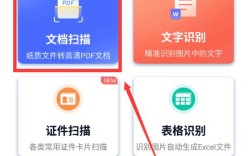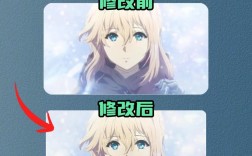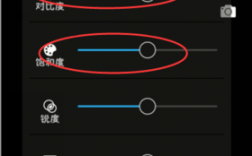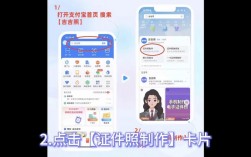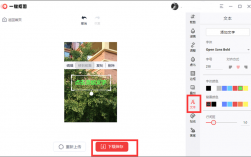如何打印图片
打印图片是一项看似简单,但实际操作中需要注意许多细节的任务,本文将详细介绍如何打印图片,包括准备工作、打印设置及常见问题的解答。
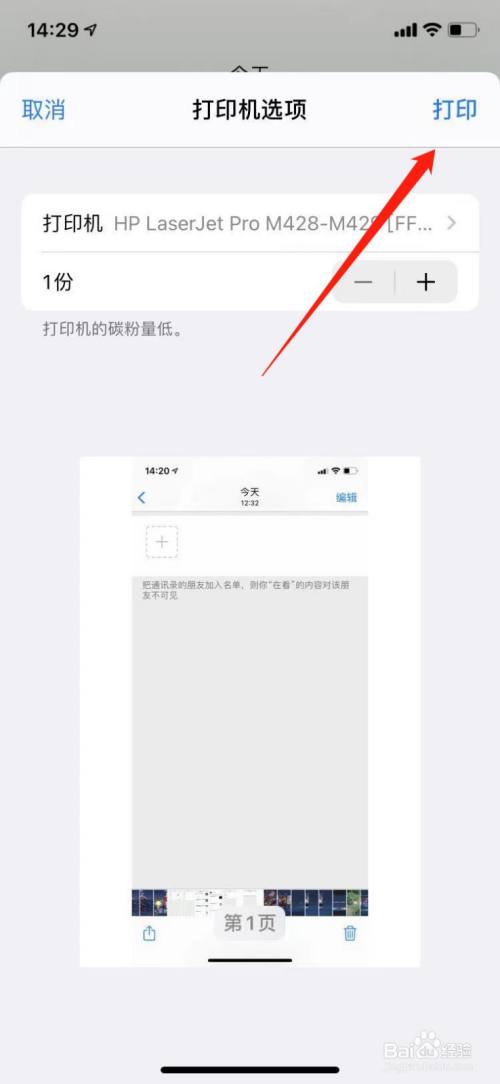
准备工作
1、选择打印机
喷墨打印机:适合打印高质量的照片和彩色图像。
激光打印机:适合打印黑白或彩色文本文档,打印速度较快。
专业照片打印机:专为高质量照片打印设计,通常使用专用的照片纸和墨水。
2、准备打印材料
纸张:普通打印纸、照片纸、高光泽照片纸等,根据需求选择合适的纸张类型。

墨盒/碳粉:确保墨盒或碳粉充足,避免在打印过程中出现缺墨情况。
3、图片文件
确保图片分辨率足够高,一般建议至少为300 DPI(点每英寸)以保证打印质量。
图片格式可以是JPEG、PNG、TIFF等常见格式。
打印设置
1、连接设备
有线连接:通过USB线将打印机与电脑连接。
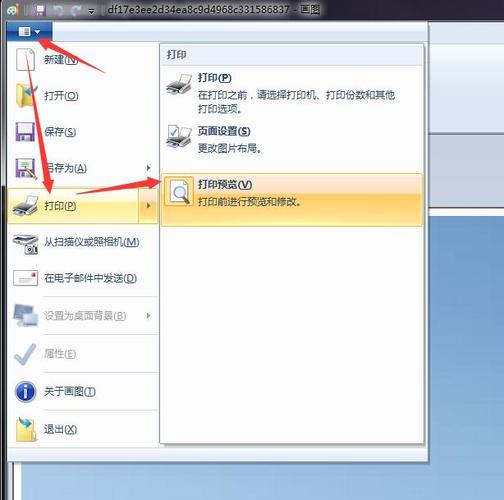
无线连接:确保打印机和电脑处于同一WiFi网络下,通过WiFi进行连接。
2、选择打印机
在电脑的“设备和打印机”设置中,选择已连接的打印机作为默认打印机。
3、调整打印设置
分辨率:选择适当的DPI,通常照片打印选择300 DPI。
纸张类型:在打印机属性中选择使用的纸张类型,如高光泽照片纸。
色彩管理:选择正确的色彩配置文件,以确保打印出的颜色与屏幕上显示的颜色一致。
打印尺寸:根据需要选择实际大小、适应页面或其他尺寸选项。
4、预览和打印
使用图片查看器或编辑软件预览打印效果。
确认无误后,点击“打印”按钮开始打印。
常见问题及解决方法
1、打印质量不佳
原因:可能是由于墨盒不足、纸张不合适或打印机头堵塞。
解决方法:更换墨盒、选择适合的纸张或清洗打印机头。
2、颜色偏差
原因:可能是由于色彩配置文件不正确或显示器未校准。
解决方法:重新校准显示器并选择正确的色彩配置文件。
3、纸张卡住
原因:纸张放置不正确或纸张质量问题。
解决方法:检查纸张放置是否正确,使用符合规格的纸张。
相关问答FAQs
Q1: 如何在Windows系统中设置默认打印机?
A1: 在Windows系统中设置默认打印机的步骤如下:
1、打开“控制面板”。
2、选择“设备和打印机”。
3、右键点击要设为默认的打印机,选择“设为默认打印机”。
Q2: 如何清洗打印机喷头?
A2: 清洗打印机喷头的步骤如下:
1、打开打印机属性设置。
2、找到“维护”或“工具”选项。
3、选择“清洗喷头”或“喷头清洗”功能。
4、按照提示操作,完成喷头清洗。
通过以上步骤和注意事项,您可以顺利地完成图片的打印任务,无论是日常办公还是家庭使用,掌握这些技巧都能帮助您获得更好的打印效果。